Netflix offline: Filme und Serien herunterladen und verwalten

Netflix bietet eine zuverlässige Offline-Funktion, mit der Sie Filme und Serien auf Android-, iOS-, iPadOS- und Windows-Geräte herunterladen und unterwegs ohne Internetverbindung ansehen können. Dieser Leitfaden erklärt Schritt für Schritt, wie das Herunterladen funktioniert, wie Sie Einstellungen wie Qualität und Speicherort anpassen, was Smart Downloads und Downloads for You tun und welche Probleme beim Herunterladen auftreten können sowie sichere Alternativen und Best Practices.
Welche Geräte unterstützen Netflix-Downloads?
Netflix-Downloads funktionieren in der offiziellen App auf vielen Geräten. Unterstützte Geräte im Überblick:
- iPhone, iPad oder iPod touch mit iOS 9.0 oder neuer
- Android-Smartphones und -Tablets mit Android 4.4.2 oder neuer
- Amazon Fire Tablets mit Fire OS 4.0 oder neuer
- Windows 10 (Version 1709 oder neuer) und Windows 11 (Tablet oder Desktop)
- Ausgewählte Chromebook- und Chromebox-Modelle
Wichtig: Der Browserzugriff über netflix.com unterstützt keine Downloads — dafür benötigen Sie die jeweilige App.
Schnellstart: Allgemeine Voraussetzungen
- Aktualisieren Sie die Netflix-App auf die neueste Version.
- Melden Sie sich mit dem richtigen Profil an (Downloads sind profilgebunden).
- Stellen Sie sicher, dass ausreichend Speicherplatz auf dem Gerät vorhanden ist.
- Prüfen Sie, ob der gewünschte Titel für das Herunterladen freigegeben ist (nicht alle Titel sind downloadbar aus lizenzrechtlichen Gründen).
Wichtig: Downloads sind an Ihr Netflix-Konto und Ihr Gerät gebunden und nicht als exportierbare Videodateien verfügbar.
Schritt-für-Schritt: Netflix-Filme und -Serien auf Android herunterladen
- Öffnen Sie die offizielle Netflix-App auf Android und melden Sie sich an.
- Wählen Sie Ihr Profil.
- Suchen Sie den Film oder die Serie, die Sie herunterladen möchten (z. B. “Better Call Saul”).
- Tippen Sie auf das Download-Symbol (Pfeil nach unten) neben der Episode oder dem Filmtitel.
- Die App startet den Download und zeigt den Fortschritt an.
- Zum Überprüfen tippen Sie auf das Menü und dann auf “Downloads”.

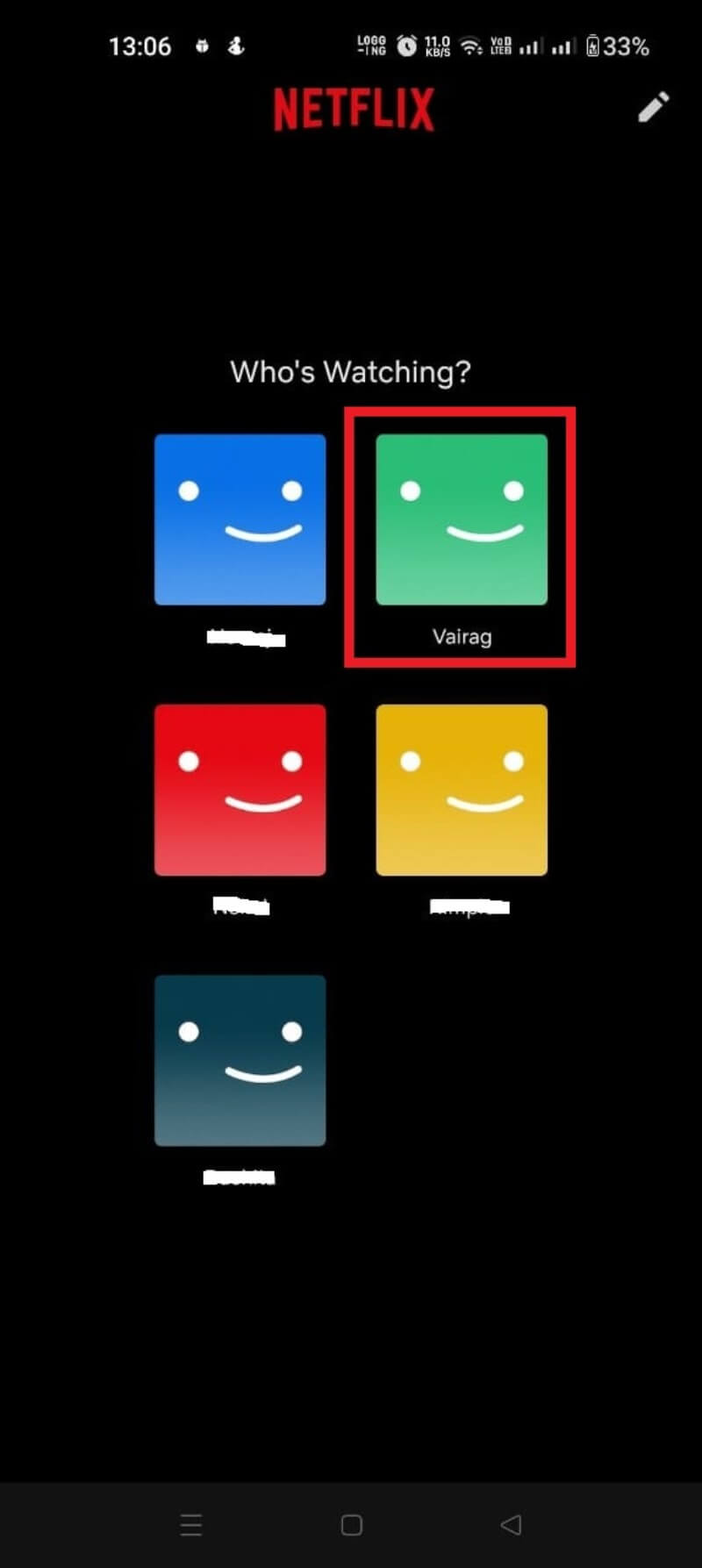
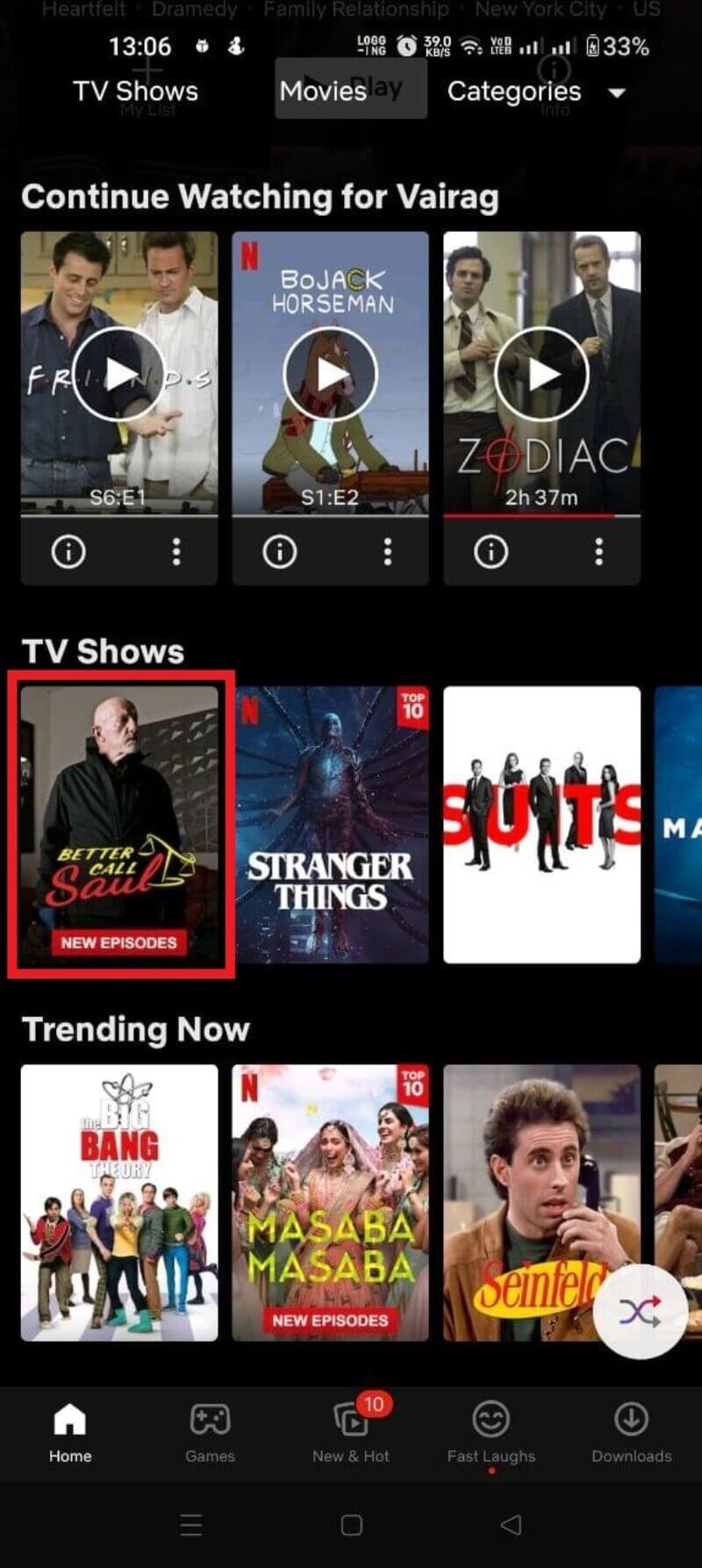
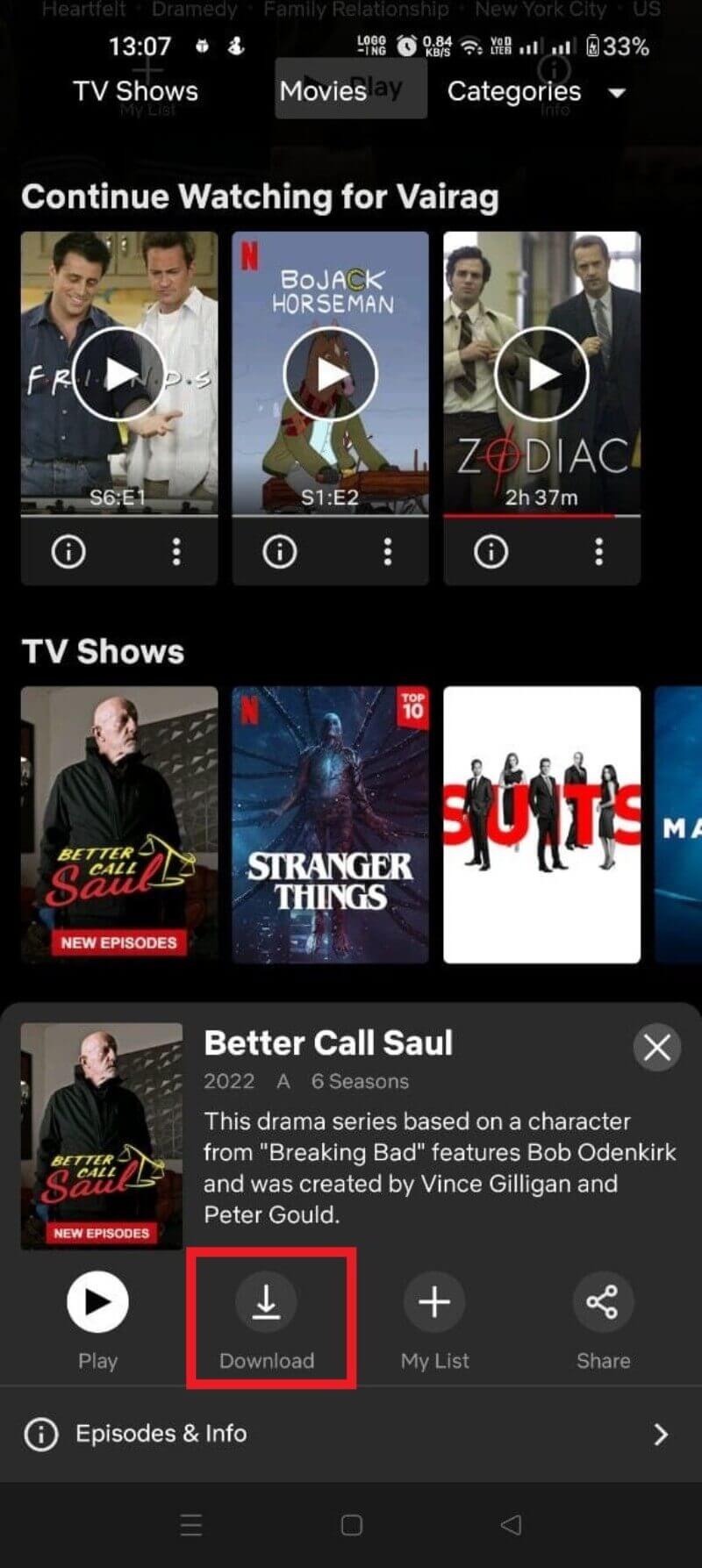
Schritt-für-Schritt: Netflix-Filme und -Serien auf iPhone herunterladen
- Installieren oder aktualisieren Sie die Netflix-App aus dem App Store.
- Öffnen Sie die App und wählen Sie Ihr Profil.
- Navigieren Sie zum gewünschten Titel.
- Tippen Sie auf das Download-Symbol.
- Überprüfen Sie den Fortschritt in “Downloads”.
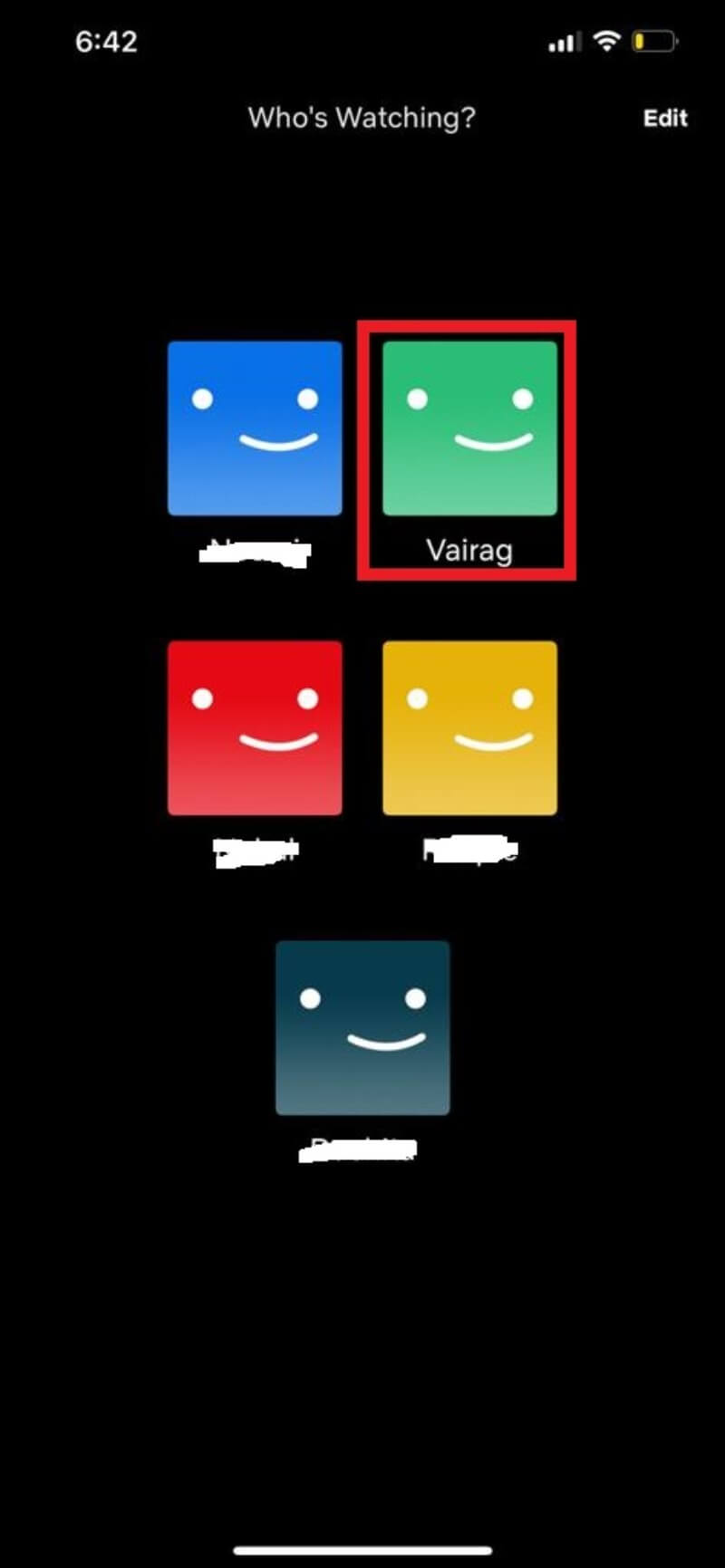
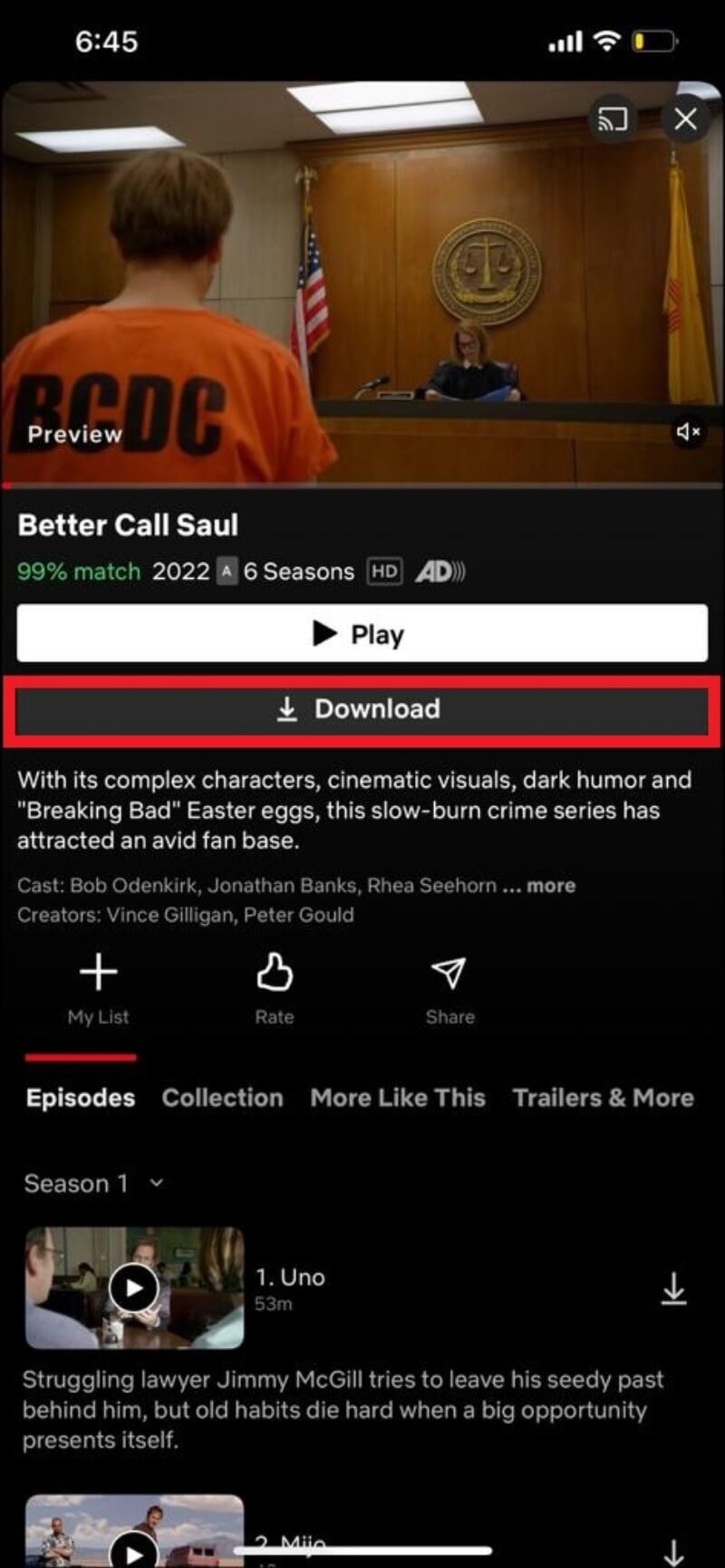
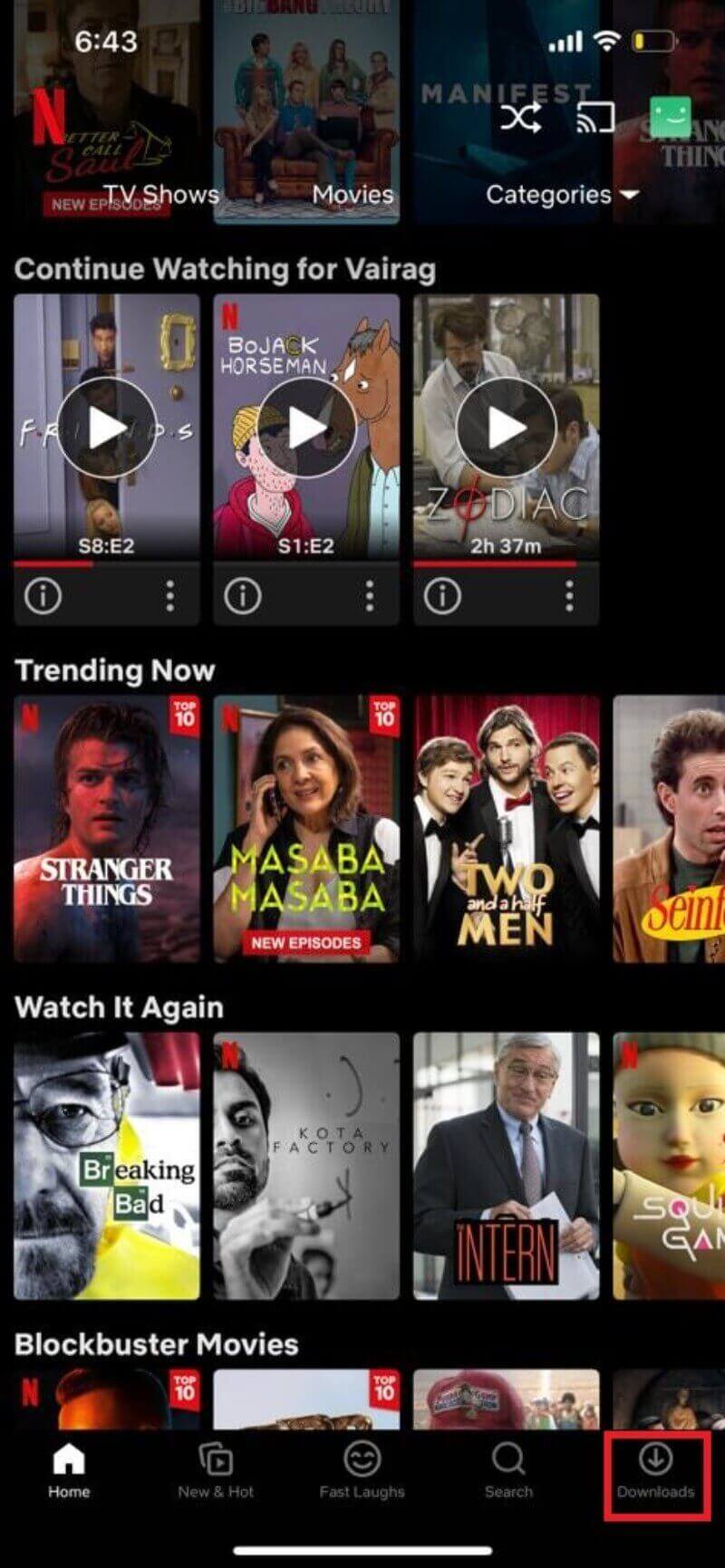
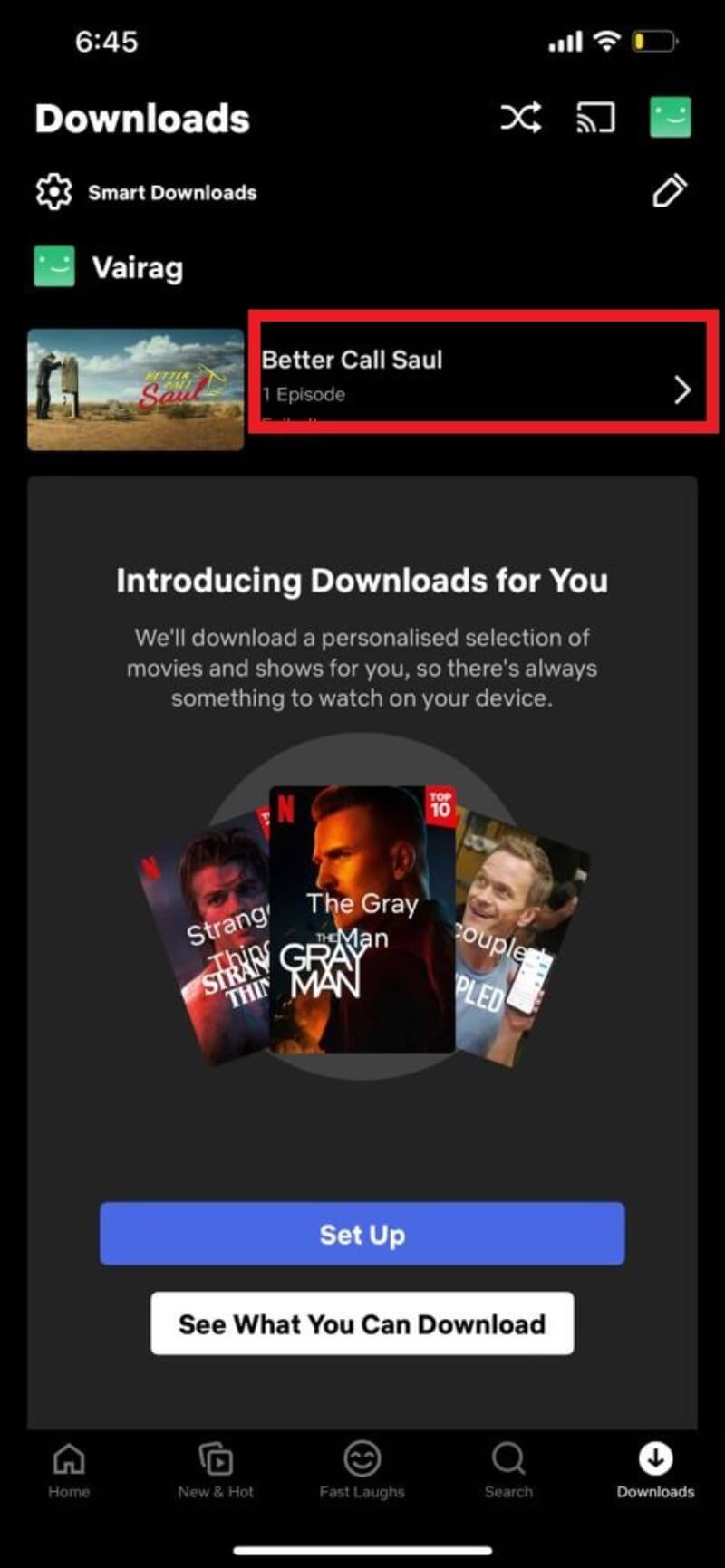
Schritt-für-Schritt: Netflix-Filme und -Serien auf Windows herunterladen
- Laden Sie die Netflix-App aus dem Microsoft Store herunter (nicht über den Browser).
- Öffnen Sie die App und melden Sie sich an.
- Wählen Sie Ihr Profil.
- Suchen Sie den Film oder die Episode und klicken Sie auf “Herunterladen”.
- Den Fortschritt sehen Sie über das Menü unter “Meine Downloads”.
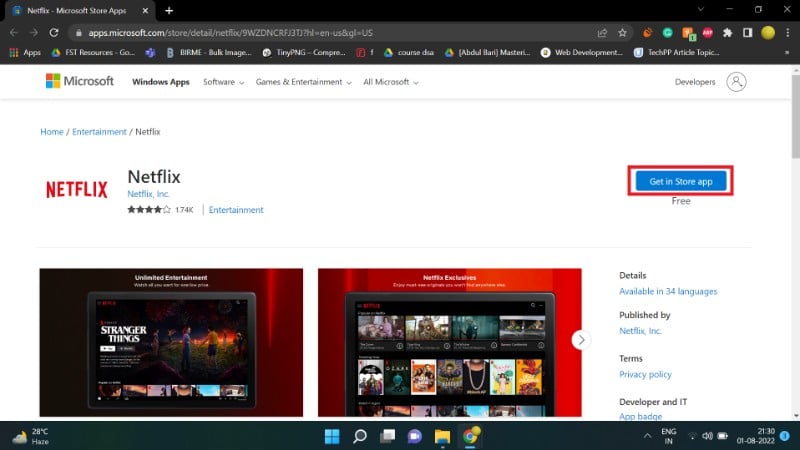
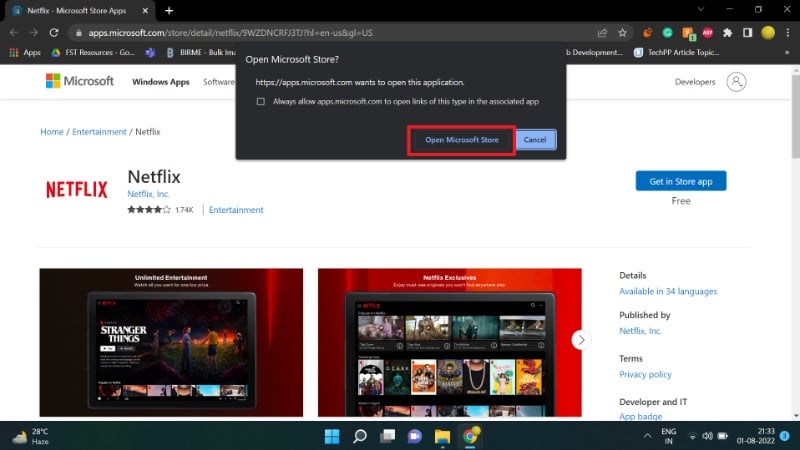
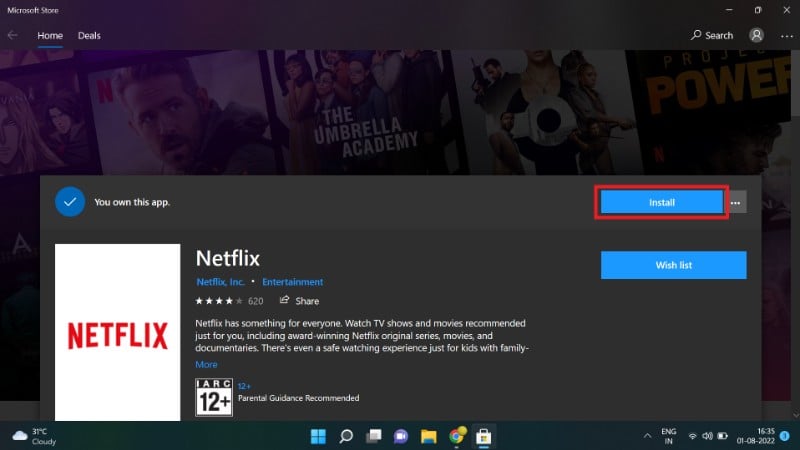
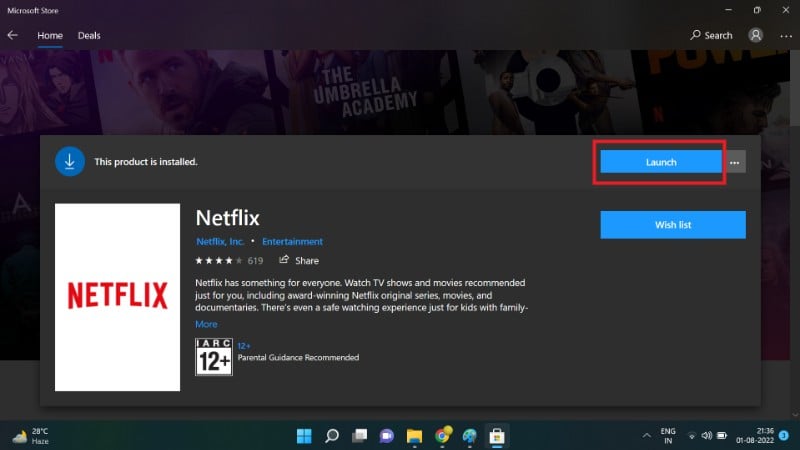
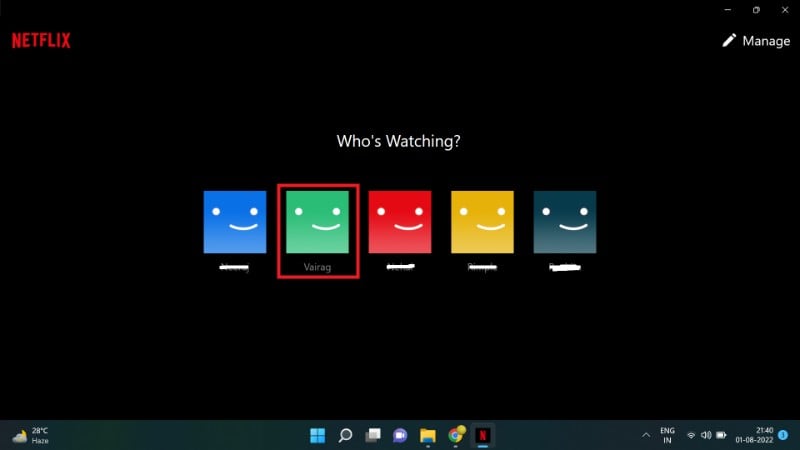
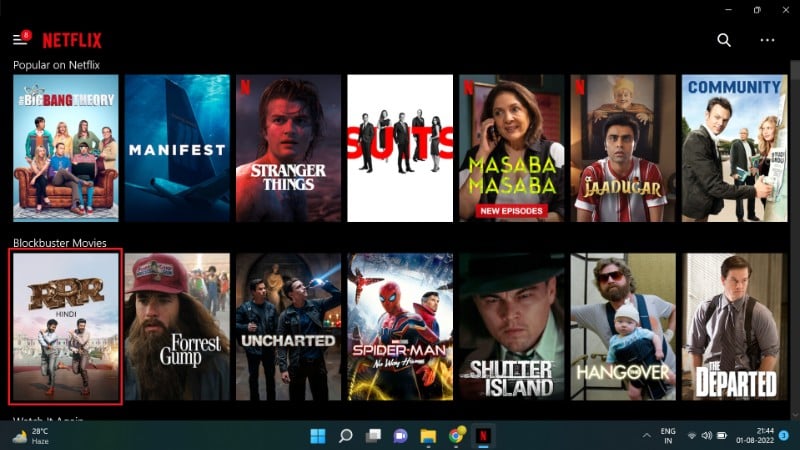
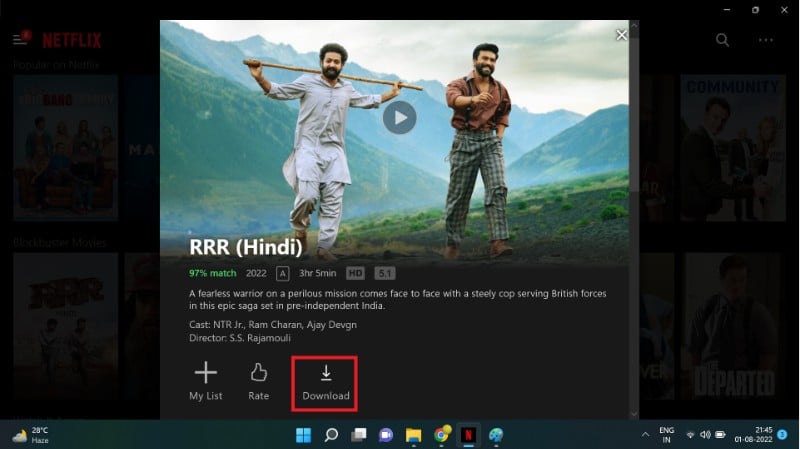
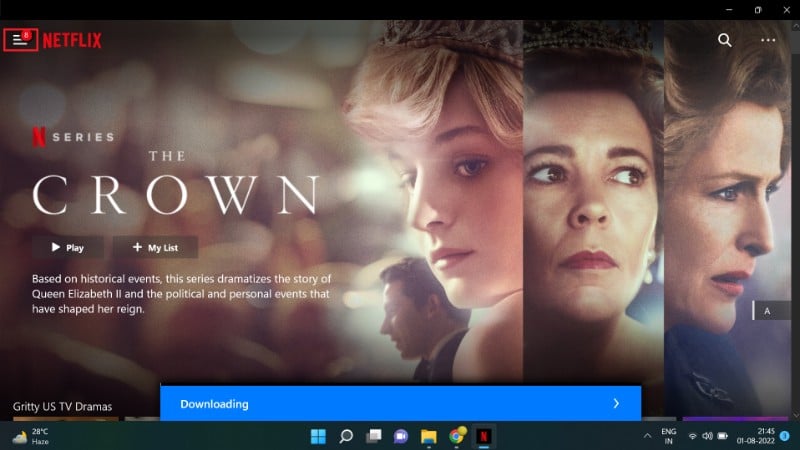
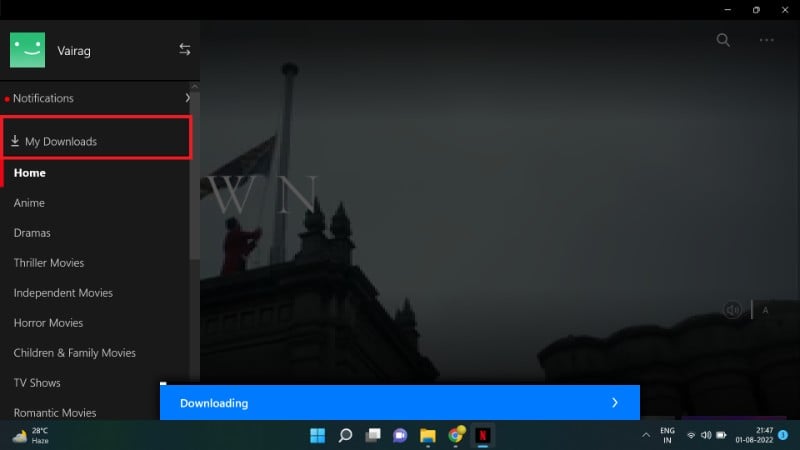
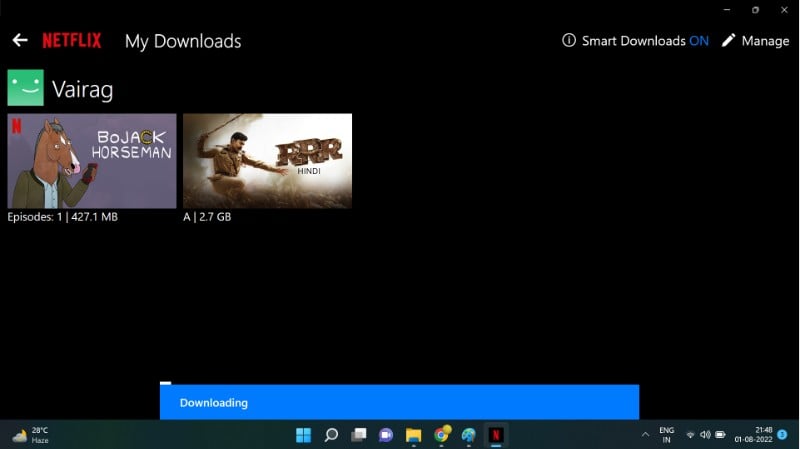
Schritt-für-Schritt: Netflix-Filme und -Serien auf iPad herunterladen
- App aus dem App Store installieren oder aktualisieren.
- Einloggen und Profil wählen.
- gewünschten Titel suchen und das Download-Symbol antippen.
- Fortschritt unter “Downloads” prüfen.
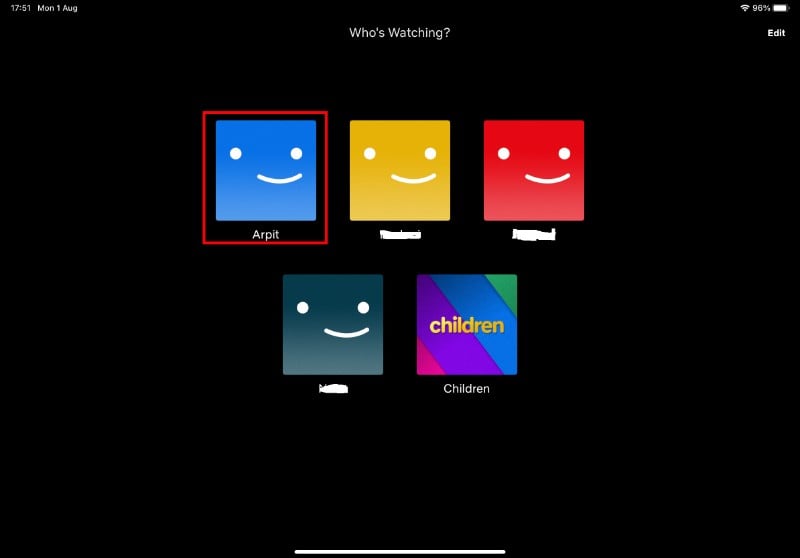
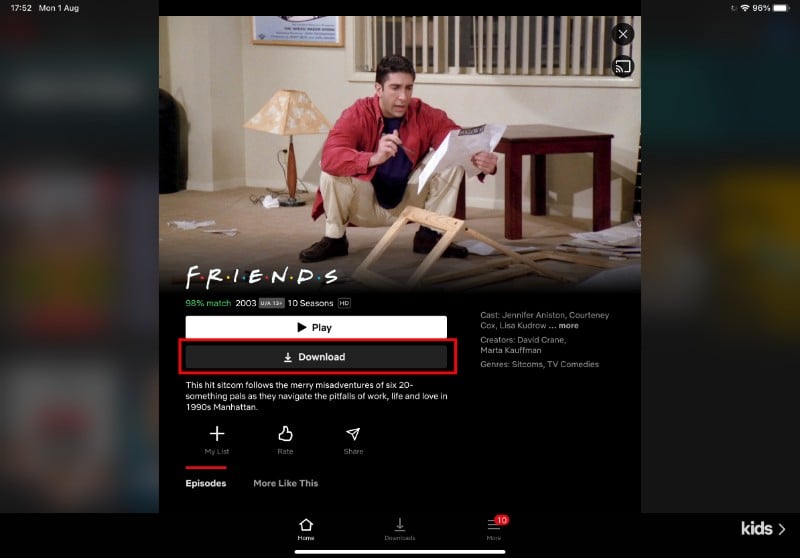
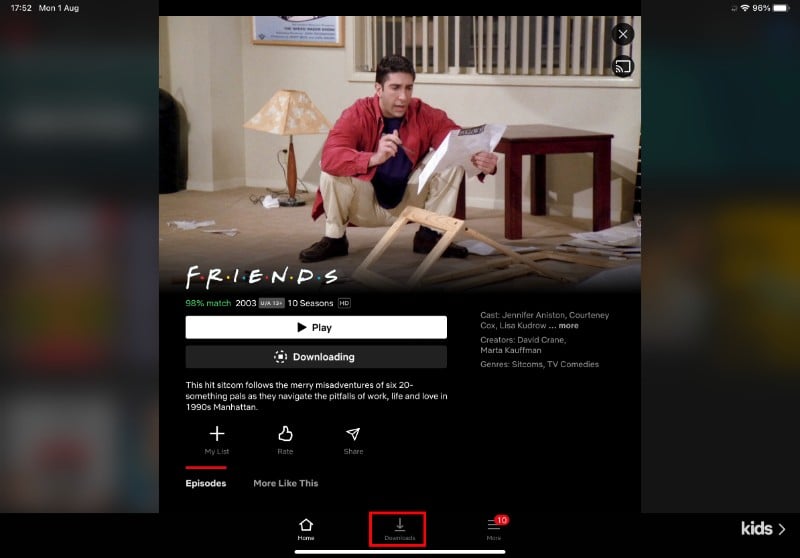
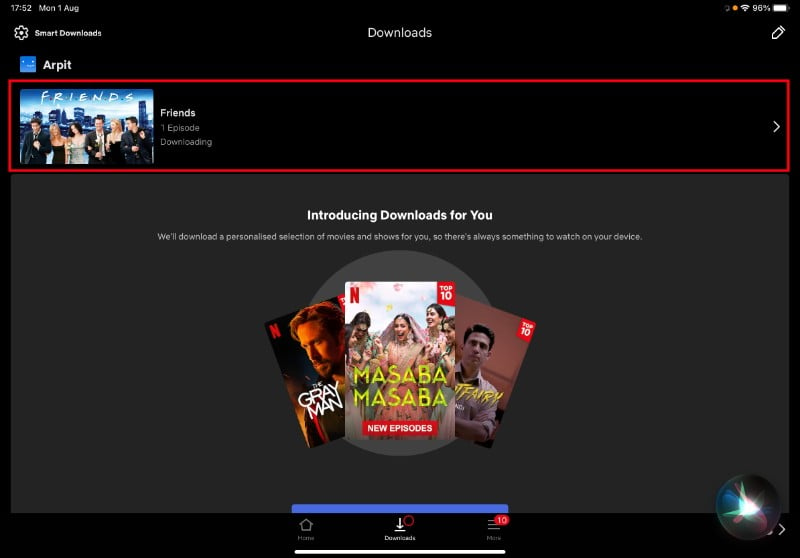
Einstellungen für Downloads anpassen
In den App-Einstellungen können Sie übergreifende Aspekte steuern:
- Downloadqualität (Standard / Hoch) — beeinflusst Daten- und Speicherbedarf.
- Nur WLAN (Wi‑Fi Only) — verhindert Downloads über mobile Daten.
- Speicherort (bei Android teilweise auswählbar) — intern oder SD-Karte, wenn unterstützt.
- Speicherverwaltung und Löschfunktionen (Alle Downloads löschen).
Auf Android: Tippen Sie auf Ihr Profilbild und dann auf App‑Einstellungen.
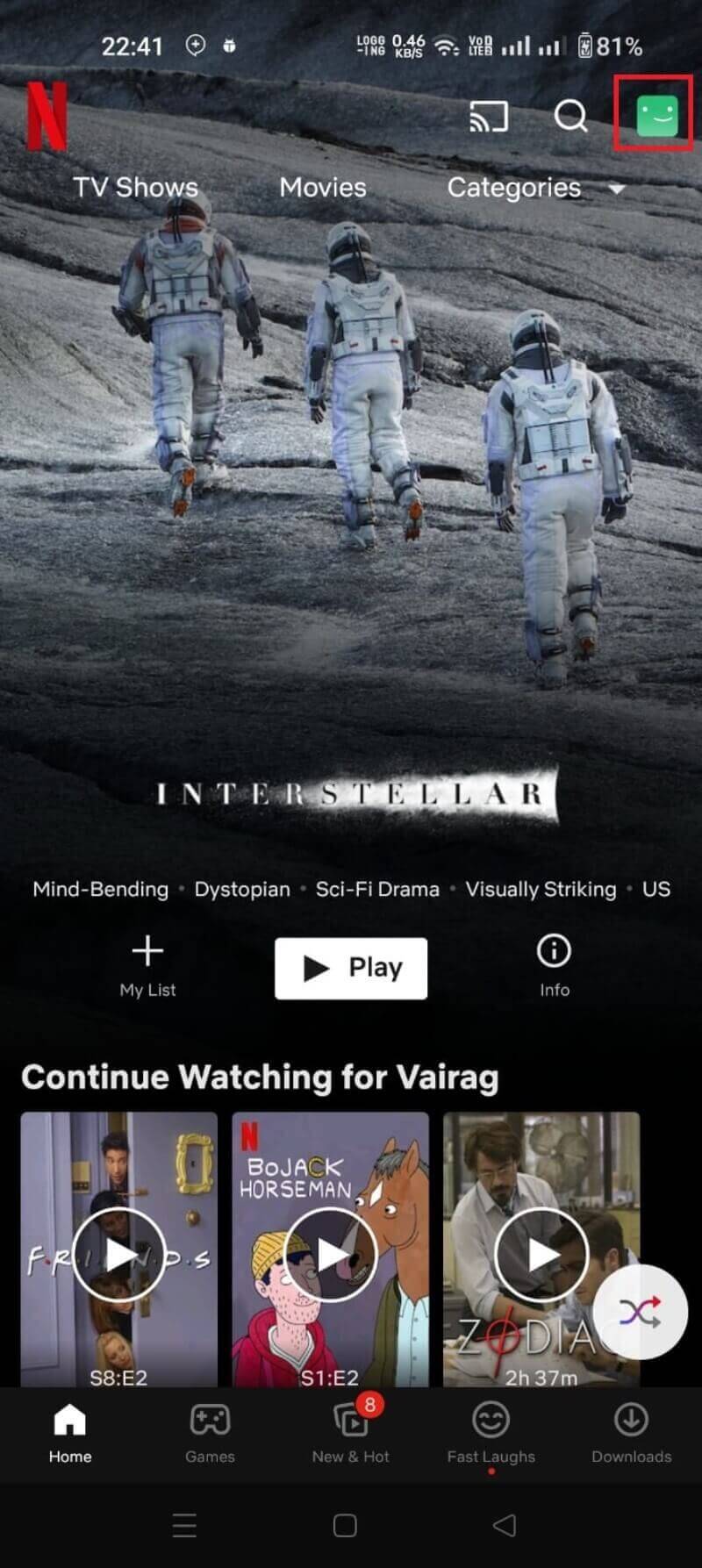
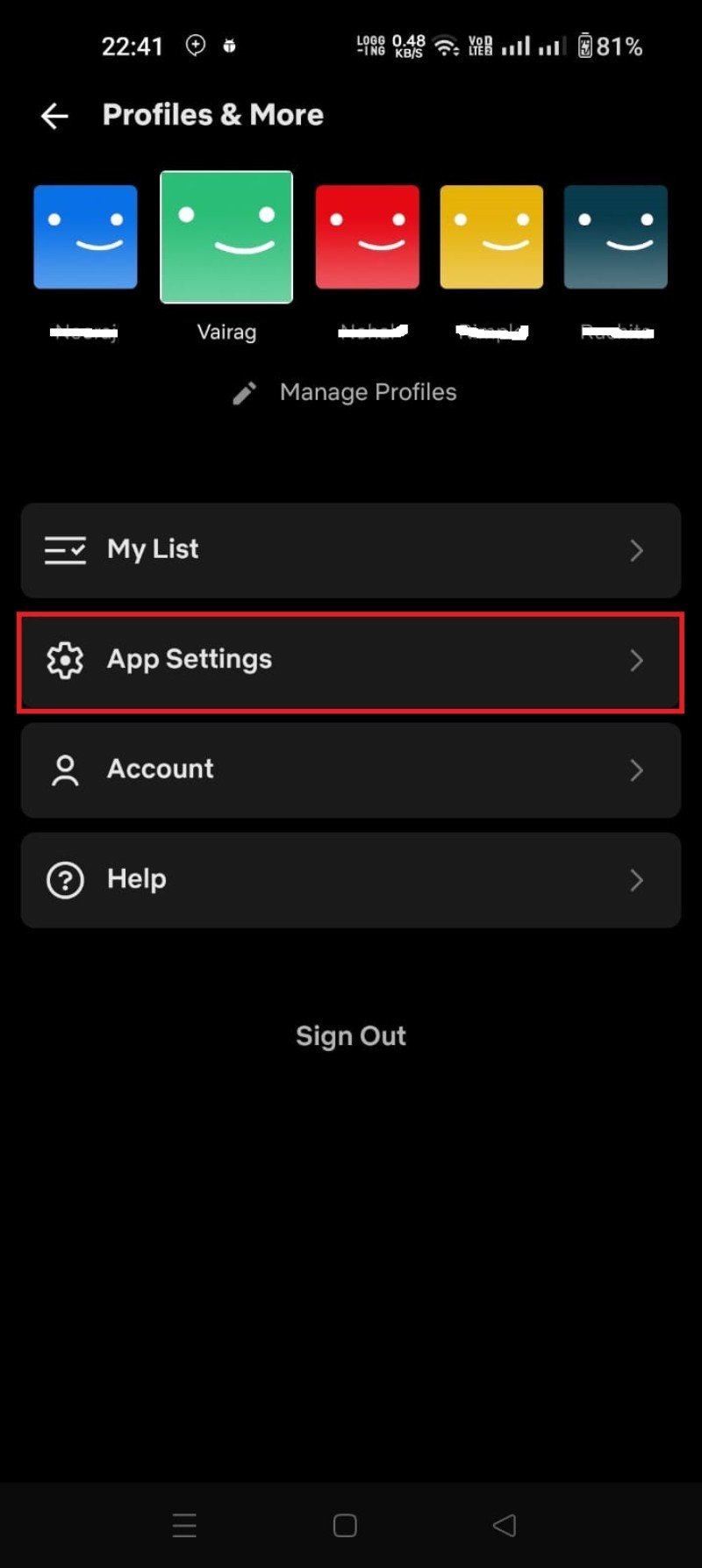
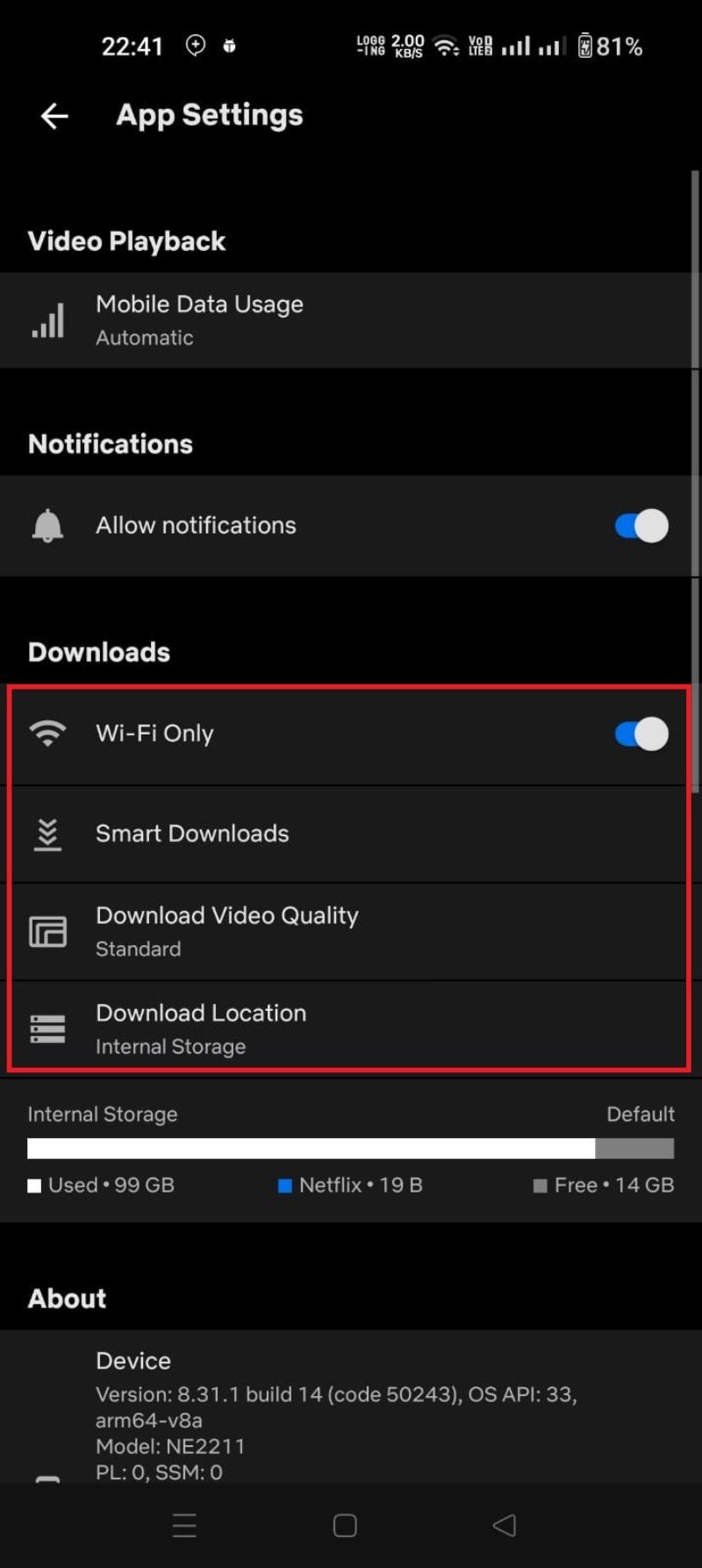
Auf Windows: Klicken Sie auf die drei Punkte auf dem Startbildschirm der App.
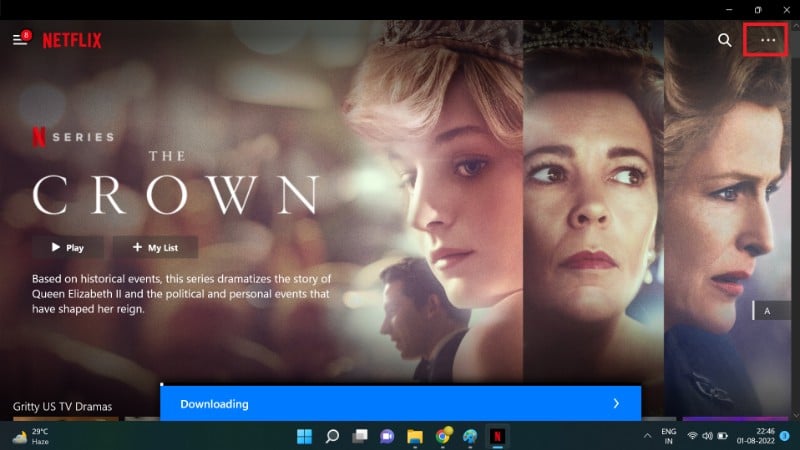
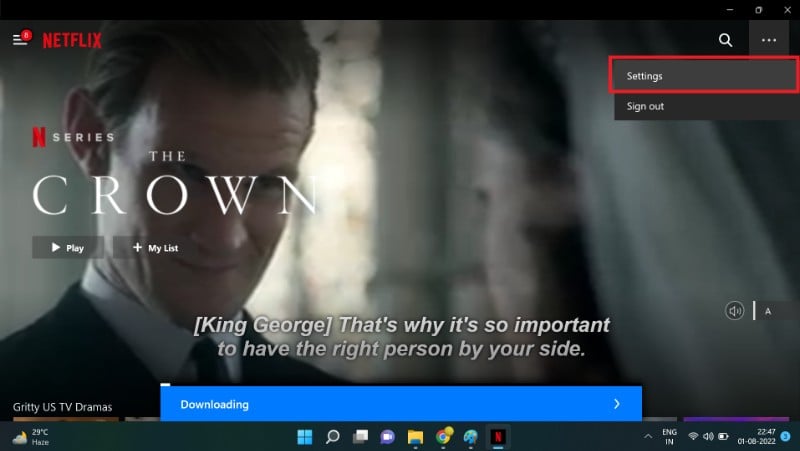
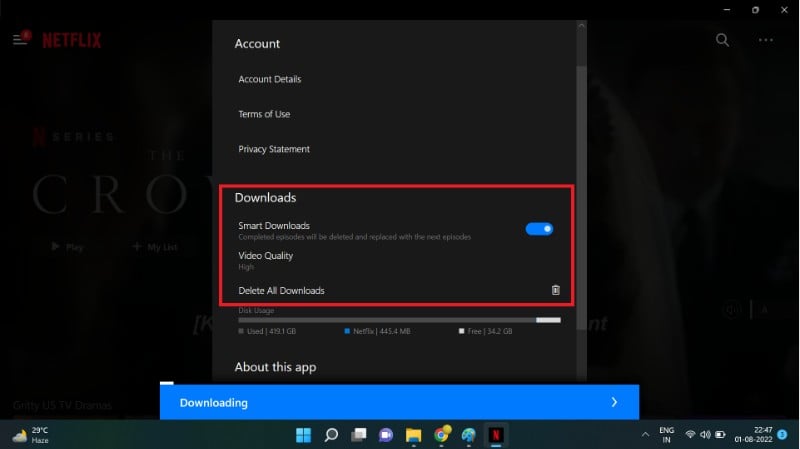
Smart Downloads und Downloads for You erklärt
Smart Downloads:
- Lädt automatisch die nächste Episode einer Serie herunter, wenn Sie eine Episode beendet haben.
- Löscht gelesene Episoden automatisch, um Speicherplatz freizugeben.
- Smart Downloads funktionieren nur über WLAN, wenn Sie “Nur WLAN” aktiviert haben.
Downloads for You:
- Wählt automatisch Filme und Serien basierend auf Ihren Sehgewohnheiten aus und lädt sie herunter.
- Sie können Genres auswählen und die Qualität (Standard/Hoch) einstellen.
- Gefundene Inhalte erscheinen unter “Meine Downloads”.
Beide Funktionen zielen darauf ab, dem Nutzer unterwegs immer passenden Inhalt zu liefern, ohne manuellen Aufwand und ohne zu viel Speicher zu belegen.
Speicherbedarf: Faustregeln
- SD (ca. 480p): ~1 GB pro Stunde
- HD (720–1080p): ~2–3 GB pro Stunde
- Ultra HD / 4K: ~5–7 GB pro Stunde
Beispiel: Ein zweistündiger Film in HD belegt etwa 4–6 GB.
Faktbox mit Schlüsseldaten
- Unterstützte Plattformen: Android, iOS/iPadOS, Windows, ausgewählte Chromebooks
- Maximale gleichzeitige Downloads pro Gerät: laut Netflix bis zu 100 (kann je nach Tarif variieren)
- Download‑Gültigkeit: abhängig vom Inhalt; viele Downloads haben ein Ablaufdatum
Kompatibilitätsmatrix
| Gerät | Eigene App | Downloads unterstützt |
|---|---|---|
| Android Smartphone | Ja | Ja |
| Android Tablet | Ja | Ja |
| iPhone / iPad | Ja | Ja |
| Windows 10/11 | Ja (Microsoft Store) | Ja |
| macOS (MacBook, iMac) | Nein (nur Browser) | Nein |
| FireStick | Ja (App vorhanden) | Meistens Nein (Speicherbeschränkung) |
| Chromebook (ausgewählte Modelle) | Ja (wenn kompatibel) | Manchmal |
Unofficial Tools und rechtliche Hinweise
Es existieren Drittanbieter-Tools (z. B. Bildschirmrekorder oder inoffizielle Downloader), die Inhalte in MP4 umwandeln. Diese Methoden sind problematisch:
- Rechtliche Risiken: Viele Inhalte sind urheberrechtlich geschützt — das Herunterladen über inoffizielle Tools kann gegen Nutzungsbedingungen und lokale Gesetze verstoßen.
- Sicherheitsrisiko: Solche Tools kommen oft mit Malware, fragwürdigen Installern oder gefährlichen Berechtigungen.
- Account‑Risiko: Nutzung kann zur Sperrung Ihres Netflix‑Kontos führen.
Empfehlung: Nutzen Sie stets die offiziellen Download‑Funktionen der Netflix‑Apps.
Datenschutz und Speicherverwaltung (Kurz)
- Heruntergeladene Inhalte werden lokal auf Ihrem Gerät gespeichert und sind nur über Ihr Profil in der App verfügbar.
- Account‑Inhaber kann über Geräteverwaltung einzelne Geräte entfernen und so den Zugriff auf Downloads kontrollieren.
- Achten Sie bei gemeinsam genutzten Konten auf die Speicherzuweisung je Profil, um Konflikte zu vermeiden.
Rollenspezifische Checklisten
Für Reisende
- Vor Abflug: Filme/Serien in gewünschter Qualität herunterladen.
- WLAN aktivieren und Smart Downloads deaktivieren, falls nur bestimmter Inhalt erwünscht.
- Offline‑Playlists sortieren und Speicherbedarf prüfen.
Für Pendler
- Auf Standard‑Qualität herunterladen, um Speicher zu sparen.
- Playlists mit kurzen Episoden anlegen.
- “Nur WLAN” je nach Mobilfunktarif aktivieren.
Für Familien/Account‑Inhaber
- Speicherzuteilung pro Profil prüfen und ggf. anpassen.
- Geräteverwaltung nutzen, um fremde Geräte zu entfernen.
- Downloads bei Nichtgebrauch löschen, um Kapazität freizuhalten.
SOP: Downloads verwalten vor einer Reise
- Prüfen Sie verfügbaren Speicher (Einstellungen → Speicher).
- Öffnen Sie Netflix → Profil wählen → Downloads → Downloads for You (optional).
- Wählen Sie Qualität (Standard/Hoch) je nach verfügbarem Speicher.
- Laden Sie ausgewählte Titel herunter und prüfen Sie deren Ablaufdatum.
- Aktivieren Sie bei Bedarf “Nur WLAN” zum Schutz Ihres Mobilvolumens.
- Nach der Reise: Löschen Sie nicht mehr benötigte Downloads.
Fehlerbehebung: Häufige Probleme und Lösungen
Problem: Keine Download‑Schaltfläche sichtbar
- Ursache: Titel nicht für Downloads freigegeben oder Gerät nicht kompatibel.
- Lösung: Anderern Titel versuchen oder Gerät prüfen.
Problem: Download bricht ab oder bleibt bei 0 % stehen
- Ursache: Instabile Internetverbindung oder zu wenig Speicher.
- Lösung: WLAN prüfen, Speicher freiräumen, App neu starten.
Problem: Download ist nach kurzer Zeit nicht mehr abspielbar
- Ursache: Lizenzablauf oder Inhaltsbeschränkung.
- Lösung: Titel erneut herunterladen oder das Ablaufdatum prüfen.
Problem: Fehler bei Smart Downloads
- Ursache: Smart Downloads benötigt aktive WLAN‑Verbindung und genügend Speicher.
- Lösung: WLAN einschalten oder Smart Downloads temporär deaktivieren.
Entscheidungshilfe: Wann welchen Weg wählen
flowchart TD
A[Start: Möchten Sie offline schauen?] --> B{Welches Gerät?}
B -->|Android/iOS/iPad| C[App öffnen → Titel wählen → Download]
B -->|Windows| D[Microsoft Store App installieren → Download]
B -->|macOS| E[Keine offizielle App → Browser only → Keine Downloads]
B -->|FireStick| F[App vorhanden → Downloads meist nicht verfügbar]
B -->|Chromebook| G[Prüfen ob App vorhanden → ggf. Download möglich]
C --> H{Speicher knapp?}
D --> H
H -->|Ja| I[Qualität auf Standard setzen → SD herunterladen]
H -->|Nein| J[Hohe Qualität wählen]
I --> K[Downloads verwalten]
J --> K
K --> L[Vor Reise: SOP anwenden]FAQs zum Herunterladen von Netflix‑Inhalten
Warum kann ich einen bestimmten Film nicht herunterladen?
Nicht alle Titel sind zum Herunterladen verfügbar. Lizenz- und vertragliche Beschränkungen verhindern bei manchen Inhalten das Offline‑Anbieten. Prüfen Sie außerdem Speicher und Download‑Kontingent Ihres Profils.
Wie lösche ich heruntergeladene Inhalte?
Gehen Sie zu “Downloads” in der App und tippen Sie auf das Papierkorb-/Löschen‑Symbol neben dem Titel. Alternativ: App‑Einstellungen → Alle Downloads löschen.
Kann ich unbegrenzt viele Inhalte herunterladen?
Netflix begrenzt die Anzahl der gleichzeitigen Downloads pro Gerät (Netflix nennt bis zu 100 Downloads pro Gerät, hängt vom Tarif ab). Praktisch ist jedoch der verfügbare Speicherplatz der begrenzende Faktor.
Wie kann ich Netflix‑Inhalte auf einem Mac herunterladen?
Derzeit gibt es keine offizielle Netflix‑App für macOS; Downloads sind daher nicht direkt möglich. Bildschirmaufnahme‑Tools existieren, sind aber rechtlich und technisch problematisch. Wir raten von solchen Workarounds ab.
Kann ich auf FireStick herunterladen?
Obwohl es eine Netflix‑App für FireStick gibt, sind Downloads meistens nicht verfügbar, da die Geräte oft nicht genügend Speicher oder passende Ressourcen bieten.
Warum hat die Netflix‑Website keinen Download‑Button?
Downloads sind eine App‑Funktion. Der Browser‑Player unterstützt keine lokalen Downloads — deshalb brauchen Sie die App.
Kann ich ohne Abonnement herunterladen?
Nein. Nur aktive, zahlende Abonnenten können Inhalte herunterladen und offline ansehen.
Wie greife ich auf heruntergeladene Inhalte zu?
- App öffnen und einloggen.
- Menü öffnen (oben links oder unten, je nach Gerät).
- “Meine Downloads” wählen.
- Gewünschten Titel antippen und abspielen.
Wie viel Speicher brauche ich?
Faustregel: SD ≈ 1 GB/Stunde, HD ≈ 2–3 GB/Stunde, 4K ≈ 5–7 GB/Stunde.
Warum sehe ich keinen Download‑Button?
Der Button fehlt, wenn der Titel nicht zum Herunterladen freigegeben ist oder Ihr Gerät/Profil die Funktion nicht unterstützt.
Wann Offline‑Downloads nicht die richtige Wahl sind
- Wenn Sie unbegrenzten Speicherplatz benötigen oder Inhalte dauerhaft archivieren möchten (Downloads laufen ab und sind kontogebunden).
- Bei rechtlichen Unsicherheiten: Vermeiden Sie Drittanbieter‑Tools.
- Wenn Sie mehrere Geräte synchron halten möchten — Downloads sind profil‑ und gerätegebunden und synchronisieren nicht automatisch zwischen Geräten (außer inhaltliche Empfehlungen).
Tipps zum Speicher sparen
- Wählen Sie die Standardqualität statt Hoch.
- Löschen Sie bereits gesehene Episoden automatisch per Smart Downloads.
- Nutzen Sie “Downloads for You” gezielt, statt große Mengen manuell zu speichern.
Kurze Zusammenfassung
- Netflix‑Downloads funktionieren über die offiziellen Apps auf Android, iOS/iPadOS, Windows und ausgewählten Chromebooks.
- Smart Downloads und Downloads for You automatisieren das Management heruntergeladener Inhalte.
- Nicht alle Titel sind downloadbar; rechtliche und gerätebezogene Beschränkungen gelten.
- Nutzen Sie die App‑Einstellungen, um Qualität, WLAN‑Beschränkungen und Speicher zu verwalten.
Wichtig: Bleiben Sie bei offiziellen Apps, kontrollieren Sie Speicher und Profile, und löschen Sie nicht mehr benötigte Downloads nach der Nutzung.
Social Preview (Vorschlag): Netflix offline: So laden Sie Filme und Serien herunter. Schritt‑für‑Schritt, Smart Downloads, Einstellungen und Troubleshooting für Reisen und Pendeln.
Ähnliche Materialien

Podman auf Debian 11 installieren und nutzen
Apt-Pinning: Kurze Einführung für Debian

FSR 4 in jedem Spiel mit OptiScaler
DansGuardian + Squid (NTLM) auf Debian Etch installieren

App-Installationsfehler auf SD-Karte (Error -18) beheben
